HP ZBook 14 Mobile Workstation User Manual
Browse online or download User Manual for Unknown HP ZBook 14 Mobile Workstation. HP ZBook 14 Mobile Workstation Käyttöopas - Linux
- Page / 94
- Table of contents
- BOOKMARKS
- HP:n kannettava tietokone 1
- Turvallisuusohjeet 3
- Sisällysluettelo 5
- 1 Tervetuloa 11
- Tietojen etsiminen 12
- Tietojen etsiminen 3 13
- 2 Perehtyminen tietokoneeseen 14
- Merkkivalot 15
- Päällä olevat osat 7 17
- Edessä olevat osat 18
- Edessä olevat osat 9 19
- Oikealla olevat osat 20
- Vasemmalla olevat osat 21
- Pohjassa olevat osat 23
- Pohjassa olevat osat 15 25
- 3 Verkkoyhteydet 26
- WLAN-verkon käyttäminen 27
- 18 Luku 3 Verkkoyhteydet 28
- WLAN-verkon suojaus 30
- Näppäimistön käyttäminen 32
- TouchPadin käyttäminen 34
- Liikkuminen 35
- Valitseminen 36
- TouchPadin käyttäminen 27 37
- Vierittäminen 38
- Nipistäminen/zoomaaminen 38
- 5 Multimedia 40
- Videolaitteiden käyttäminen 41
- DisplayPort 43
- 6 Virransäästö 44
- Akkuvirran käyttäminen 46
- Akun asettaminen paikalleen 47
- Akun irrottaminen 47
- Akun lataaminen 48
- Akun käyttöajan pidentäminen 49
- Akun virran säästäminen 50
- Akun säilyttäminen 50
- Käytetyn akun hävittäminen 51
- Akun vaihtaminen 51
- Asemien käsitteleminen 53
- Huoltoluukun irrottaminen 54
- Kiintolevyn irrottaminen 55
- 46 Luku 7 Asemat 56
- Kiintolevyn asentaminen 57
- 8 Ulkoiset kortit ja laitteet 59
- USB-laitteen käyttäminen 60
- USB-laitteen liittäminen 61
- USB-laitteen poistaminen 61
- 9 Muistimoduulit 63
- 10 Suojaus 66
- DriveLock-salasanan hallinta 69
- DriveLock-salasanan antaminen 69
- Sormenjäljen rekisteröinti 72
- Varmuuskopioiden luominen 73
- Tietojen varmuuskopiointi 73
- BIOSin päivittäminen 77
- BIOS-version määrittäminen 78
- BIOS-päivityksen lataaminen 78
- 13 MultiBoot 80
- A Vianmääritys ja tuki 81
- Ulkoinen laite ei toimi 82
- Levyä ei toisteta 83
- (3) Sarjanumero 86
- (4) Tuotenumero 86
- B Tietokoneen puhdistaminen 87
- C Teknisiä tietoja 90
- D Staattisen sähkön purkaus 91
- Hakemisto 92
Summary of Contents
HP:n kannettava tietokoneKäyttöopas
x
1 TervetuloaTietokoneen käyttöönoton ja rekisteröinnin suorittamisen jälkeen on tärkeää suorittaa seuraavattoimenpiteet:●Muodosta yhteys Internetiin –
Tietojen etsiminenTietokoneessa on useita tehtävien suorittamista helpottavia resursseja.Resurssit Sisältää seuraavia tietojaAsennusohje●Tietokoneen k
Resurssit Sisältää seuraavia tietojaRajoitettu takuu*Saat takuun tiedot näkyviin seuraavasti:Kaksoisnapsauta työpöydällä olevaa HP Documents(HP:n asia
2 Perehtyminen tietokoneeseenPäällä olevat osat TouchPadHUOMAUTUS: Oma tietokoneesi saattaa näyttää hieman erilaiselta kuin tämän luvun kuvassaesitett
MerkkivalotKohde Kuvaus(1)Virran merkkivalo●Valo palaa: tietokone on käynnissä.●Valo vilkkuu: tietokone on keskeytystilassa.●Valo ei pala: tietokoneen
Painikkeet ja sormenjälkitunnistin (vain tietyissä malleissa)Osa Kuvaus(1)Virtapainike●Kun tietokone ei ole käynnissä, voit käynnistää senpainamalla v
Osa Kuvaus(4)Mykistyspainike Mykistää tai palauttaa kaiuttimen äänen.(5) Sormenjälkitunnistin (vain tietyissämalleissa) Mahdollistaa kirjautumisen kä
NäppäimetKohde Kuvaus(1) fn-näppäin Käynnistävät usein käytettyjä järjestelmän toimintoja, kunniitä painetaan yhdessä toimintonäppäimen kanssa.(2)
Kohde Kuvaus(1)Langattoman yhteyden merkkivalo●Valkoinen: sisäinen langaton verkkolaite, esimerkiksilangaton lähiverkkolaite (WLAN) ja/tai Bluetooth®-
© Copyright 2013 Hewlett-PackardDevelopment Company, L.P.Bluetooth on omistajansa tavaramerkki, jotaHewlett-Packard Company käyttäälisenssillä. SD-log
Oikealla olevat osat Kohde Kuvaus(1)Äänilähdön (kuulokkeiden) liitäntä /äänitulon (mikrofonin) liitäntäTästä liitännästä kuuluvat äänet, jos liität si
Vasemmalla olevat osat Kohde Kuvaus(1)Lukitusvaijerin kiinnityspaikka Tähän voidaan kytkeä tietokoneen valinnainenlukitusvaijeri.HUOMAUTUS: Lukitusvai
Näyttö Kohde Kuvaus(1) WLAN-antennit (2)* Lähettävät ja vastaanottavat langattomien laitteiden signaalejalangattomissa lähiverkoissa (WLAN-verkoissa).
Pohjassa olevat osatHUOMAUTUS: Oma tietokoneesi saattaa näyttää hieman erilaiselta kuin tämän luvun kuvassaesitetty tietokone.Osa Kuvaus(1) Lisävarus
Osa Kuvaus(4)Huoltoluukun vapautuslukko Lukitsee huoltoluukun.(5) Tuuletusaukot (2) Tuuletusaukkojen kautta ilma kiertää tietokoneensisällä ja jäähd
Osa Kuvaus(3)Huoltoluukun vapautuslukko Lukitsee huoltoluukun.(4) Tuuletusaukot (3) Tuuletusaukkojen kautta ilma kiertää tietokoneensisällä ja jäähd
3 VerkkoyhteydetTietokoneesi voi tukea yhtä tai useampaa seuraavista Internet-yhteystyypeistä:●Langaton – Voit käyttää Internetiä langattoman yhteyden
Langattomien laitteiden käynnistäminen ja sammuttaminenLangattoman yhteyden painikkeen käyttäminenLangattoman yhteyden painikkeella voit ottaa langatt
Jos et näe verkkoa, johon haluat muodostaa yhteyden, napsauta hiiren kakkospainikkeellatehtäväpalkin oikeassa reunassa olevan ilmoitusalueen Network C
Uuden WLAN-verkon määrittäminenTarvittavat laitteet:●laajakaistamodeemi (DSL- tai kaapelimodeemi) (1) ja nopea Internet-palvelu, joka on hankittuInter
TurvallisuusohjeetVAARA Älä pidä tietokonetta suoraan sylissä tai tuki tietokoneen jäähdytysaukkoja. Näin voitvähentää lämmön aiheuttamien vammojen se
WLAN-verkon suojausKun määrität WLAN-yhteyden tai käytät nykyistä WLAN-yhteyttä, ota aina suojausominaisuudetkäyttöön, jotta verkko on turvassa luvatt
Bluetoothin etuna on mahdollisuus synkronoida tietoja tietokoneen ja langattomien laitteiden välillä.Se, ettei Bluetooth-verkon kautta voi jakaa Inter
4 Näppäimistö ja osoitinlaitteetNäppäimistön käyttäminenPikanäppäinten tunnistaminenPikanäppäin on fn-näppäimen ja joko esc-näppäimen tai jonkin toimi
Numeronäppäimistöjen käyttäminenTietokoneessa on upotettu numeronäppäimistö (tai kiinteä numeronäppäimistö). Tietokoneen kanssavoi käyttää myös valinn
HUOMAUTUS: Upotettu numeronäppäimistö poistetaan käytöstä, jos tietokoneeseen on liitettyulkoinen näppäimistö tai numeronäppäimistö.Upotetun numeronäp
LiikkuminenSiirrä osoitinta siirtämällä sormeasi TouchPadilla haluamaasi suuntaan. Voit vierittää näyttöä ylös- taialaspäin siirtämällä sormeasi Touch
ValitseminenTouchPadin vasen ja oikea painike toimivat kuten ulkoisen hiiren vastaavat painikkeet.TouchPadin eleiden käyttäminenTouchPad tukee useita
TouchPadin käyttäminen 27
VierittäminenVierittämistä voidaan käyttää sivun tai kuvan liikuttamiseen ylöspäin, alaspäin tai sivulle. Kun haluatvierittää, aseta kaksi sormea hiem
Kiertäminen (vain tietyissä malleissa)Kiertäminen mahdollistaa kohteiden, kuten valokuvien, kääntämisen.● Osoita objektia ja aseta vasen etusormesi To
iv Turvallisuusohjeet
5 MultimediaTietokone sisältää seuraavat osat:●sisäiset kaiuttimet●sisäiset mikrofonit●sisäänrakennetun verkkokameran●valmiiksi asennettuja ohjelmisto
Äänitoimintojen tarkistaminenVoit tarkistaa tietokoneen äänitoiminnot seuraavasti:1. Valitse Computer (Tietokone) > Control Center (Ohjauskeskus).2
▲Liitä VGA-näyttölaitteen kaapeli tietokoneen ulkoisen näytön porttiin.Voit vaihtaa kuvan tietokoneeseen liitetystä näyttölaitteesta toiseen painamall
DisplayPortDisplayPort-porttiin voit liittää yhteensopivan digitaalisen näyttölaitteen, kuten suorituskykyisennäytön tai projektorin. DisplayPort-port
6 VirransäästöTietokoneen sammuttaminenVAROITUS: Kun tietokone sammutetaan, tallentamattomat tiedot menetetään.Sammuta-komento sulkee kaikki käynnissä
Tietokoneen siirtäminen keskeytystilaan ja poistuminen keskeytystilastaJärjestelmä on asetettu tehtaalla siirtymään keskeytystilaan, kun tietokone on
Virta-kuvakkeen käyttäminenPower (Virta) -kuvake on tehtäväpalkin oikeassa reunassa olevalla ilmoitusalueella. Power (Virta) -kuvakkeen avulla voit av
Tietokoneen akun käyttöikä vaihtelee virransäästöasetusten, tietokoneessa käytettävien ohjelmien,näytön kirkkauden, tietokoneeseen liitettyjen ulkoist
3. Työnnä akun vapautussalpoja (1) ja irrota akku (2).4. Irrota akku tietokoneesta (3).Akun lataaminenVAARA Älä lataa tietokoneen akkua lentokoneessa.
Akun käyttöajan pidentäminenVoit pidentää akun käyttöaikaa seuraavasti:1. Valitse Computer (Tietokone) > Control Center (Ohjauskeskus).2. Valitse v
Sisällysluettelo1 Tervetuloa ...
Akun heikon varaustason korjaaminenAkun heikon varaustason korjaaminen, kun saatavilla ei ole ulkoista virtalähdettä▲Liitä tietokone ulkoiseen verkkov
Käytetyn akun hävittäminenVAARA Älä pura, murskaa tai lävistä akkua, sillä siitä voi olla seurauksena tulipalo taisyöpymisvaurioita. Älä oikosulje aku
Verkkovirtalaitteen testaaminenTestaa verkkovirtalaite, jos tietokoneessa esiintyy jokin seuraavista ongelmista, kun se on liitettyverkkovirtaan:●Tiet
7AsematAsemien käsitteleminenVAROITUS: Asemat ovat herkkiä tietokoneen osia, joita on käsiteltävä varovasti. Lue seuraavatvaroitukset, ennen kuin käsi
Huoltoluukun irrottaminen tai asettaminen paikalleenHuoltoluukun irrottaminenIrrottamalla huoltoluukun pääset käsiksi akkuun muistimoduulipaikkaan, ki
4. Suuntaa akkupaikka itseäsi kohti, työnnä huoltoluukun vapautussalpaa vasemmalle (3), asetahalutessasi huoltoluukun paikallaan pitävä valinnainen ru
5. Irrota akku (katso Akun irrottaminen sivulla 37).6. Löysää kiintolevyn 4 ruuvia (1). Työnnä kiintolevyä (2) eteenpäin ja irrota asema (3).46 Luku 7
Kiintolevyn asentaminenHUOMAUTUS: Oma tietokoneesi saattaa näyttää hieman erilaiselta kuin tämän luvun kuvassaesitetty tietokone.Asenna kiintolevy seu
Lisätietoja saat HP 3D DriveGuard -ohjelmiston ohjeesta.HP 3D DriveGuardin tilan tunnistaminenAseman merkkivalo muuttaa väriään sen merkiksi, että ens
8 Ulkoiset kortit ja laitteetMuistikortinlukijoiden käyttöValinnaisia muistikortteja voidaan käyttää turvallisina tiedon tallennusvälineinä ja kätevin
Upotetun numeronäppäimistön ottaminen käyttöön japoistaminen käytöstä ... 23Upote
3. Vedä kortti ulos korttipaikasta.Älykorttien käyttäminen (vain tietyissä malleissa)HUOMAUTUS: Termiä älykortti käytetään tässä luvussa sekä älykorte
USB-laitteen liittäminenVAROITUS: Käytä mahdollisimman vähän voimaa USB-laitteen liittämisessä, jotta USB-liitin eivahingoitu.HUOMAUTUS: Oman tietokon
Valinnaisten ulkoisten laitteiden käyttäminenHUOMAUTUS: Lisätietoja tarvittavista ohjelmistoista ja ohjaimista sekä käytettävistä porteista onvalmista
9 MuistimoduulitTietokoneessa on yksi muistimoduulipaikka. Tietokoneen kapasiteettia voidaan laajentaa lisäämällämuistimoduuli vapaaseen muistimoduuli
b. Tartu muistimoduuliin (2) sen reunasta ja vedä moduuli varovasti ulosmuistimoduulipaikasta.Aseta muistimoduuli poistamisen jälkeen staattiselta säh
c. Paina muistimoduulia (3) varovasti alaspäin muistimoduulin molemmista reunoista, kunnespidikkeet napsahtavat paikoilleen.8. Aseta akku paikalleen (
10 SuojausTietokoneen suojaaminenHUOMAUTUS: Suojausratkaisujen tarkoituksena on toimia eräänlaisena pelotteena. Ne eivätkuitenkaan välttämättä estä oh
Vihjeitä salasanojen luomista ja tallentamista varten:● Salasanoja luotaessa kannattaa noudattaa ohjelman määrittämiä vaatimuksia.●Kirjoita salasanat
BIOS-järjestelmänvalvojan salasanan hallintaTämä salasana määritetään, muutetaan ja poistetaan seuraavasti:1. Avaa Computer Setup -apuohjelma käynnist
●Käyttäjän salasana ja pääkäyttäjän salasana voivat olla samat.● Käyttäjän tai pääkäyttäjän salasana voidaan poistaa vain poistamalla kiintolevyn Driv
Akun käyttöajan pidentäminen ... 39Akun heikon varaustason hal
Automaattisen DriveLock-salasanan hallintaJos haluat ottaa automaattisen DriveLock-salasanan käyttöön tai poistaa sen käytöstä ComputerSetup -apuohjel
HUOMAUTUS: Oman tietokoneesi lukitusvaijerin kiinnityspaikka saattaa näyttää hieman erilaiseltakuin tämän luvun kuvissa. Tarkista lukitusvaijerin kiin
Sormenjäljen rekisteröintiJos et rekisteröinyt sormenjälkeä sormenjälkikäyttäjän tiliä luotaessa, voit muokatasormenjälkiasetuksia avaamalla käyttäjie
11 Varmuuskopiointi ja palauttaminen Järjestelmävirheen jälkeen järjestelmä voidaan palauttaa viimeisimmän varmuuskopion mukaiseksi.Kun lisäät ohjelmi
3. Valitse Restore Destination (Palautuksen kohde) ja sitten tiedostojen palautussijainti.4. Jos haluat palauttaa kaikki valitussa sijainnissa olevat
5. Valitse järjestelmän palauttaminen tallennusvälineeltä painamalla Enter.6. Valitse kummassakin Järjestelmän palautus -kehotteessa Kyllä.Poista kaik
12 Computer Setup (BIOS)- ja AdvancedSystem Diagnostics -apuohjelmatComputer Setup -apuohjelma eli BIOS-järjestelmä (Basic Input/Output System) hallit
Kun haluat poistua Computer Setup -apuohjelman valikoista, tee jokin seuraavista toimista:● Jos haluat poistua Computer Setup -apuohjelman valikoista
BIOS-version määrittäminenJos haluat tietää, sisältävätkö BIOS-päivitykset tietokoneeseen asennettuja BIOS-muistia uudemmatversiot, tarkista tietokone
Advanced System Diagnostics -apuohjelman käyttäminenAdvanced System Diagnostics -apuohjelman avulla voit suorittaa vianmääritystestejä ja selvittää,to
USB-laitteen poistaminen ... 51Valinnaisten ulkoisten l
13 MultiBootTietoja käynnistyslaitteiden käynnistysjärjestyksestäKun tietokone käynnistetään, järjestelmä yrittää käynnistystä käytössä olevista käynn
A Vianmääritys ja tukiTämä liite muodostuu seuraavista osista:●Vianmääritys●Yhteyden ottaminen asiakastukeen●TarratVianmääritysSeuraavissa kohdissa ku
Tietokone on käynnistetty, mutta se ei vastaaJos tietokone on käynnistetty, mutta se ei vastaa ohjelmien tai näppäinten komentoihin, kokeileseuraavia
●Varmista, että kaapeli- tai DSL-modeemi ja sen virtajohto ovat kunnolla kiinni ja että merkkivalotpalavat.●Varmista, että langaton reititin tai tukia
HUOMAUTUS: Kansainvälistä tukea saat valitsemalla sivun vasemmalta puolelta HP:nyhteystiedot muissa maissa tai siirtymällä osoitteeseen http://welcome
TarratTietokoneeseen kiinnitetyissä tarroissa on tietoja, joita voit tarvita ongelmanratkaisussa taimatkustaessasi ulkomaille tietokoneen kanssa:TÄRKE
Osa(3) Sarjanumero(4) Tuotenumero●Viranomaisten ilmoitukset -tarra(t): tarrassa on tietokonetta koskevia viranomaisten tietoja.●Langattoman laitteen h
B Tietokoneen puhdistaminen● Puhdistustuotteet●PuhdistustoimenpiteetPuhdistustuotteetKäytä tietokoneen turvalliseen puhdistamiseen ja desinfiointiin s
HUOMAUTUS: Käytä tietokoneen kantta puhdistettaessa ympyränmuotoista liikettä, mikä helpottaalian irrottamista.Kosketusalustan ja näppäimistön puhdist
Taulutietokoneen kynän ja kynänpitimen puhdistaminen (vain tietyissämalleissa)Kostuta pehmeä mikrokuituliina tai säämiskä jollakin aiemmin luetellulla
13 MultiBoot ...
C Teknisiä tietojaTämä liite muodostuu seuraavista osista:●Virransyöttö●KäyttöympäristöVirransyöttöTässä esitetyistä virrankäyttöön liittyvistä tiedoi
D Staattisen sähkön purkausStaattisen sähkön purkauksella tarkoitetaan staattisen sähkövarauksen purkautumista kahdenesineen tai kappaleen koskettaess
HakemistoAakkuakun heikko varaustaso 39hävittäminen 41käyttöaika 39lataaminen 38lämpötila 40säilyttäminen 40virran säästäminen 40virta 36akkujen lataa
langattomat laitteet, tyypit 16lentokenttien turvalaitteet 43lepotilakäynnistäminen, kun akunvaraustaso on kriittisenheikko 39poistuminen 35siirtymine
säästäminen, virta 40TtarratBluetooth 76langattoman laitteenhyväksyntä 76sarjanumero 75viranomaisten ilmoitukset 76WLAN 76telakointiliitin, tunnistami
More documents for Unknown HP ZBook 14 Mobile Workstation



















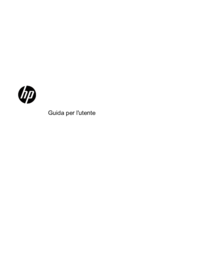








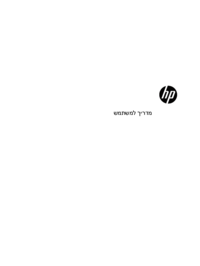





















 (62 pages)
(62 pages)
 (70 pages)
(70 pages) (53 pages)
(53 pages) (39 pages)
(39 pages) (25 pages)
(25 pages) (79 pages)
(79 pages) (46 pages)
(46 pages) (54 pages)
(54 pages) (9 pages)
(9 pages) (57 pages)
(57 pages) (22 pages)
(22 pages)







Comments to this Manuals